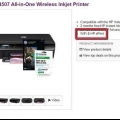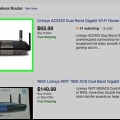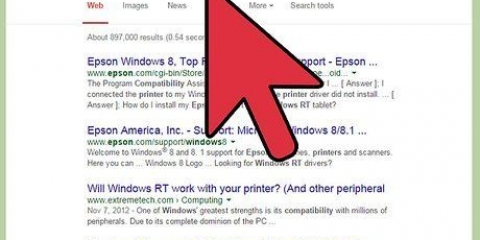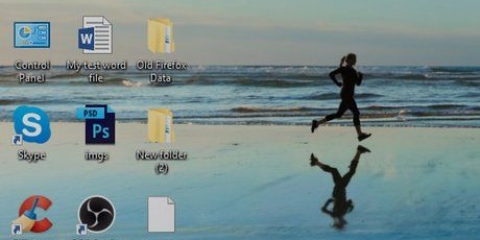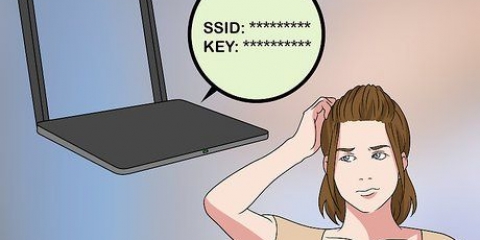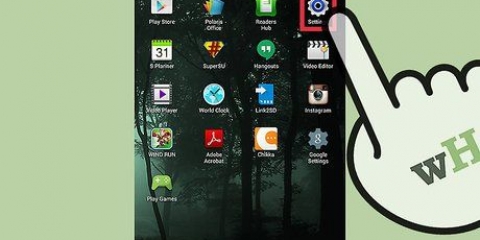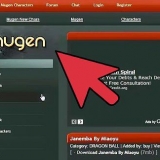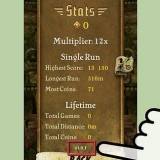3. Durante la instalación del software de la impresora: Siga las instrucciones en pantalla hasta que se le solicite el tipo de conexión. Cuando se le solicite, seleccione Vía red, Red o Inalámbrico. Siga las instrucciones en pantalla para completar la instalación del software de la impresora. Nota: Durante la instalación, la conexión entre la computadora y la red inalámbrica debe desconectarse temporalmente. No tendrás acceso a internet. Si trabaja en línea y/o descarga archivos, asegúrese de guardarlos antes de continuar con este método de configuración. Si HP Automatic Wireless Connect no se ofrece durante la instalación del software, se le llevará a través de otro método de configuración inalámbrica. Tanto la impresora como el enrutador inalámbrico deben ser compatibles con el método de botón WPS. Para hacer esto, consulte el manual de la impresora y el enrutador inalámbrico. Debe haber un botón WPS en el enrutador inalámbrico. Su red debe usar WPA o WPA2 por seguridad. La mayoría de los enrutadores WPS inalámbricos no pueden conectarse usando el método WPS si se usa WEP o no se usa seguridad. La mayoría de los enrutadores WPS inalámbricos no pueden conectarse usando el método WPS si usa la configuración de nombre de red predeterminada del fabricante y no tiene seguridad. El asistente de configuración inalámbrica muestra qué redes inalámbricas están disponibles. Elija su propia red de la lista. Si su red inalámbrica no está en la lista, puede ingresar el nombre de su red usted mismo yendo hasta el final de la lista. Si ingresa el nombre usted mismo, debe prestar atención a las letras mayúsculas y minúsculas. El nombre tiene que ser exactamente correcto. Es importante que solo conectes y desconectes el cable cuando el software te lo indique. El software explica exactamente cómo establecer una conexión inalámbrica con la impresora. En algunos casos, el software puede registrar automáticamente todas las configuraciones inalámbricas para usted. Cuando instala la impresora por primera vez en su computadora, es posible que el software no encuentre la impresora en la red. En este caso, el software lo guiará a través de las acciones necesarias, paso a paso.
Agregar una impresora hp a una red inalámbrica
Contenido
Las impresoras HP se pueden agregar a su red de varias maneras, según el modelo de impresora y la configuración de su red. Te mostraremos algunas formas. Antes de comenzar, asegúrese de que la impresora, la computadora y la red estén encendidas y funcionando correctamente.
Pasos
Método 1 de 4: Conexión inalámbrica automática de HP
1. Verifique que su configuración sea compatible con HP Auto Wireless Connect. Para usar este método, su computadora y su red deben cumplir con los siguientes requisitos:
- Su computadora ejecuta Windows Vista, Windows 7, Windows 8 (PC) o OS X 10.5+ (Mac).
- Su computadora debe estar conectada a un 802.Router inalámbrico 11 b/g/n a través de un 2.Conexión de 4 GHz. un 5.La red de 0 GHz no es compatible con HP (1/1/2013).
- Su computadora utiliza una conexión inalámbrica a la red y el sistema operativo controla el adaptador inalámbrico para que el software de HP pueda recuperar la configuración de red actual de la computadora.
- Su computadora usa una dirección IP dinámica, no una dirección IP estática.
2. Asegúrese de tener el software más reciente para su impresora y computadora. Puedes descargarlo en http://www.caballos de fuerza.com/go/atención al cliente. Asegúrese de seleccionar el software correcto que sea adecuado para el sistema operativo de su computadora y el modelo de su impresora.
Método 2 de 4: Configuración Wi-Fi Protegida (WPS)
1. Hay algunas condiciones que deben cumplirse antes de que pueda utilizar el método del botón:
2. Inicie el modo de botón WPS en su impresora. Consulte el manual de la impresora para obtener instrucciones sobre cómo iniciar WPS en la impresora.
Presione el botón WPS en su enrutador dentro de 2 minutos.
Método 3 de 4: el asistente de configuración inalámbrica
1. Asegúrese de conocer el nombre de la red y la contraseña de seguridad (WEP o WPA).
2. En el panel de control de la impresora, presione el botónAjustes y seleccione el menú Red.
3. Introduzca su clave WEP o contraseña WPA. Al ingresar el código o contraseña, preste atención a las letras mayúsculas y minúsculas.
La impresora ahora debería conectarse a la red inalámbrica. Si no se conecta, puede imprimir un informe de prueba que puede decirle qué está mal.
Método 4 de 4: especificar la configuración inalámbrica a través de USB
1. Durante este procedimiento, deberá conectar temporalmente un cable USB entre la computadora y la impresora.
Consejos
- Si recibe mensajes del cortafuegos en su computadora, elija `Permitir siempre` para que la instalación del software pueda comenzar.
- Asegúrese de tener el software más reciente para su impresora y computadora. Puedes descargarlo en http://www.caballos de fuerza.com/go/atención al cliente. Asegúrese de seleccionar el software correcto que sea adecuado para el sistema operativo de su computadora y el modelo de impresora.
- En Linux, necesita el paquete hplip (abreviatura de HP Linux Imaging and Printing). Luego ejecute hp-setup como root.
Advertencias
- Muchas impresoras inalámbricas no tienen una dirección MAC, por lo que es posible que primero deba desactivar el filtro MAC en su enrutador.
Cosas que necesitas
- Computadora
- Router inalámbrico
- impresora inalámbrica
- Cable USB (opcional)
Artículos sobre el tema. "Agregar una impresora hp a una red inalámbrica"
Оцените, пожалуйста статью
Similar
Popular